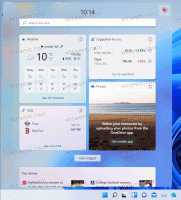Windows 10 Fall Creators Update를 제거하는 방법
Windows 10 Fall Creators Update가 마침내 Microsoft에서 출시되었습니다. 최종 빌드 번호는 16299입니다. 며칠 전 Microsoft는 Windows Update를 통해 이 기능을 제공했습니다. Microsoft는 또한 깨끗한 오프라인 설치를 위해 ISO 이미지를 출시했습니다. Windows 10 Fall Creators Update를 설치했지만 이 업데이트가 마음에 들지 않는 경우 제거하는 방법은 다음과 같습니다.
광고
앱에 이 업데이트와 호환성 문제가 있거나 하드웨어 드라이버에서도 문제가 발생할 수 있습니다. 또는 일부가 마음에 들지 않을 수 있습니다. 이번 대규모 업데이트에서 변경된 사항. 어쨌든 제거 옵션이 있다는 것을 아는 것이 중요합니다.
설치하지 않은 경우에만 Windows 10 Creators Update를 제거할 수 있습니다. Windows.old 폴더를 삭제했습니다.. 이미 삭제한 경우 사용할 수 있는 유일한 옵션은 이전 운영 체제를 새로 설치하는 것입니다.
계속하기 전에 다음을 설치했는지 확인하십시오. 모든 누적 업데이트 Windows 10 버전 1709용. Microsoft는 최신 업데이트를 통해 제거 시 직면할 수 있는 잠재적 문제를 해결할 수 있습니다.
Windows 10 크리에이터 업데이트를 제거하려면, 다음을 수행합니다.
- 열려있는 설정.
- 업데이트 및 보안 - 복구로 이동합니다.
- 오른쪽에서 이전 버전의 Windows 10으로 돌아가기 아래의 "시작하기" 버튼으로 스크롤합니다.

- 몇 초 후에 릴리스를 제거하는 이유를 입력하라는 메시지가 표시됩니다. 다음 이유 중 하나를 선택할 수 있습니다.
- 내 앱이나 기기가 이 빌드에서 작동하지 않습니다.
- 이전 빌드가 사용하기 더 쉬워 보였습니다.
- 이전 빌드가 더 빨라 보였습니다.
- 이전 빌드가 더 안정적으로 보였습니다.
- 다른 이유로
- 다음으로 최신 업데이트를 확인하고 문제를 해결할 수 있는지 확인하라는 메시지가 표시됩니다.

- 그 후 Windows 10은 이전에 설치된 운영 체제의 사용자 계정 암호를 알아야 함을 알려줍니다.

- 마지막 프롬프트는 "이 빌드를 사용해 주셔서 감사합니다"라고 표시됩니다. 거기에서 "이전 빌드로 돌아가기"라는 버튼을 클릭해야 합니다. Windows 10은 Fall Creators Update를 제거하고 이전 Windows 버전으로 돌아갑니다.

Windows 10 Fall Creators Update를 계속 사용하기로 결정했다면 여기에 관심을 가질 만한 여러 리소스가 있습니다. 다음 문서를 참조하십시오.
- Windows 10 Fall Creators Update의 새로운 기능
- Windows 10 Fall Creators Update 공식 ISO 이미지 다운로드
- Windows 10에서 Fluent Design(새로운 시각 효과) 비활성화
- Windows 10 Fall Creators Update를 설치하기 위한 일반 키
- Windows 10에서 광고 비활성화
- Windows 10에서 SmartScreen 비활성화
- Windows Defender 비활성화
- Windows Defender 보안 센터 트레이 아이콘 비활성화
- Windows 10 Fall Creators Update로의 업그레이드 연기
작업에 적합한 Windows 10 Fall Creators Update를 찾았고 이전 운영 체제로 롤백하지 않으려면 안전하게 디스크 드라이브 정리 이전 Windows 버전의 중복 파일을 제거하여 시스템 드라이브에서 최대 40GB를 확보할 수 있습니다. 정리를 수행하면 롤백 절차가 불가능합니다.